AdobeAudition基础教程
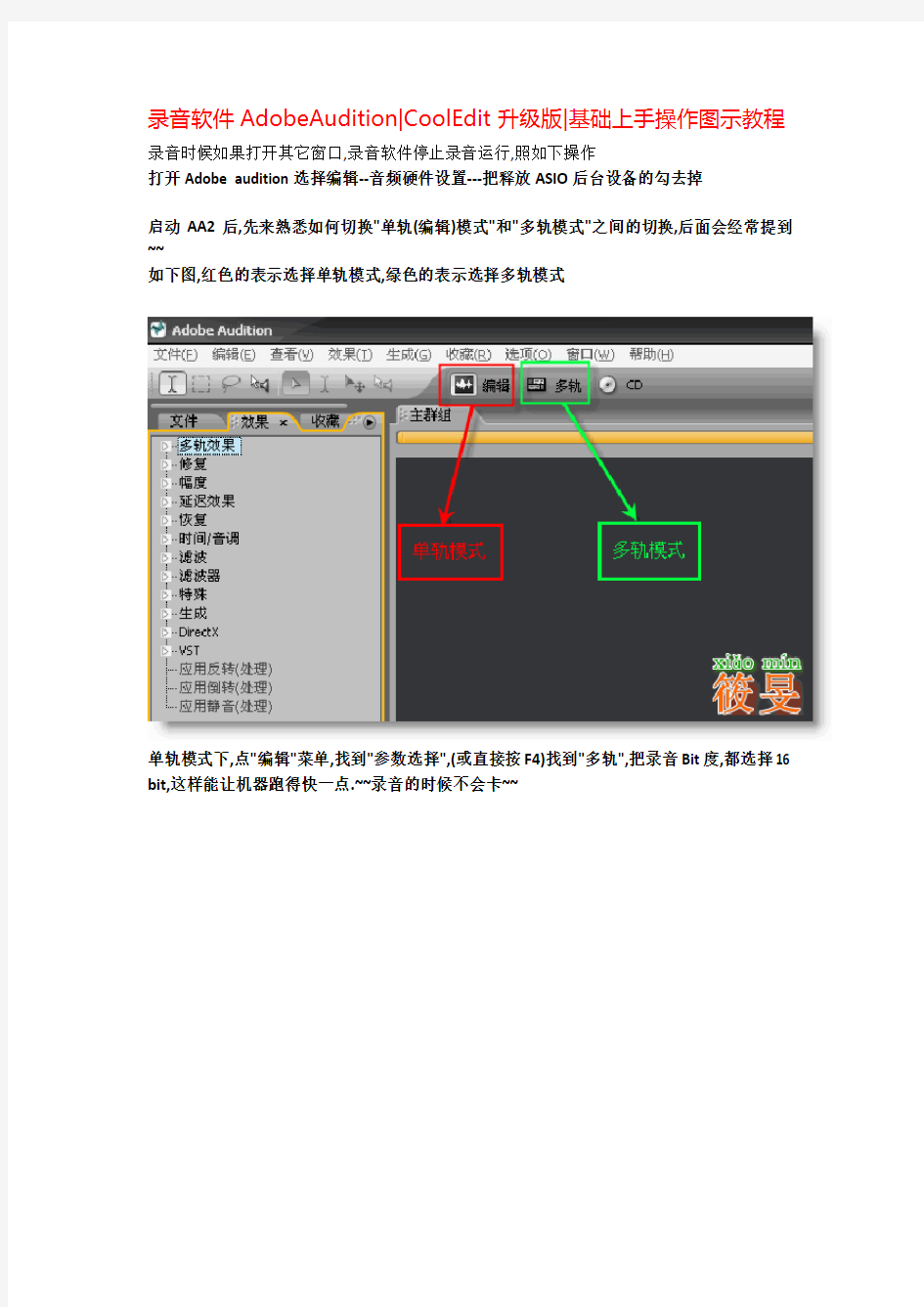
- 1、下载文档前请自行甄别文档内容的完整性,平台不提供额外的编辑、内容补充、找答案等附加服务。
- 2、"仅部分预览"的文档,不可在线预览部分如存在完整性等问题,可反馈申请退款(可完整预览的文档不适用该条件!)。
- 3、如文档侵犯您的权益,请联系客服反馈,我们会尽快为您处理(人工客服工作时间:9:00-18:30)。
录音软件AdobeAudition|CoolEdit升级版|基础上手操作图示教程录音时候如果打开其它窗口,录音软件停止录音运行,照如下操作
打开Adobe audition选择编辑--音频硬件设置---把释放ASIO后台设备的勾去掉
启动AA2后,先来熟悉如何切换"单轨(编辑)模式"和"多轨模式"之间的切换,后面会经常提到~~
如下图,红色的表示选择单轨模式,绿色的表示选择多轨模式
单轨模式下,点"编辑"菜单,找到"参数选择",(或直接按F4)找到"多轨",把录音Bit度,都选择16 bit,这样能让机器跑得快一点.~~录音的时候不会卡~~
如果你的声卡有自带ASIO驱动,请参照下图启用ASIO驱动.
如果是使用普通AC97(集成声卡),请到这里:/ 下载一个ASIO驱动. (提示,并非所有声卡都能适用非声卡制造商提供的ASIO驱动)
启用DIRECTX效果,这样才能使用第三方的效果器插件~
接下来要设置录音设备了.如下图.
选择麦克风~
以上为基本配置.都完成了后.开始体验录音.第一步,当时是下载伴奏了. 有大量伴奏可供你选择,无需注册登陆即可下载.保存到本地后.参照下图,在第一轨,点右键......
选择一个伴奏,可以点"播放"试听~
伴奏读取中~
OK了.我们在第一音轨看到已经到位的伴奏波形了~
然后在第二轨点R钮,激活录音轨.点R后会弹出保存工程文件对话框,定义后.按保存.
接下来按左下角的红色圆圈录音钮,开始录音~~保持安静~~~录音了嗯~~~
录音完成后,按空格或者停止钮.然后点新录制的波形右键点编辑源文件.我们要对这个源文件加下工润下色嗯~~
第一步工作自然是降噪了.如果所示,选定没有人声但是有波形的最前段部分.这里因为没有录人声,但是又记录了声音数据,那么这个声音就是纯噪了~所以选定它,做为噪样.方便后面采集数据.
如图所示,运行"降噪(处理)"功能
弹出这个对话框,点"采集预置文件"实际就是噪音采样了~~
大概需要几秒中,采样完成.然后我们点"关闭".注意是关闭!!不是确定哦!是关闭~~
关闭后,回到了波形界面,这时候我们选定全部所有波形!
再运行降噪处理,选择一个任何的降噪级别参数,不要太高,也不要太低.然后点确定.
降噪进行中~~~~勿分心~~~~保持高度专注~~~
降噪完成后,我们看到下面的波形如箭头所指部分的原来有波形的噪音已经被处理掉了!!我们来试听听人声部分,看看是否有失真,或者还有噪音.如果不完美,那么按CTRL+Z撤消刚刚的降噪处理.重新调整降噪级别,比如如果失真了.降得太厉害了.那么把级别降底些.如果还有噪音,那么就把降噪级别调高!~~
有人关注到底多少合适,其实没有固定参数,和你的环境,硬件等密切相关.只能自己摸索找到最适合自己的参数~~
OK,完成了降噪后,回到多轨模式.如下图,点FX
在人声轨如下图,点绿色框内所示按钮.弹出适时效果菜单.选择混响
出来如下界面.此时按空格键,播放伴奏和人声.然后我们可以选择如下预置混响效果.也可以自己调节干湿比例.自己选择一个合适的参数.使歌曲听起来最舒服就OK.
混响调节OK后,关闭窗口.如下图,在第三轨处点鼠标右键,如下图.混缩人声轨和伴奏轨.
混缩进行中~~~~注意,表分心~~~~
OK.混缩文件创建完成.再点右键,编辑源文件,进入到单轨模式.
如下图,点文件,点文件另存为:
选择格式为WMA,(如果你不打算发布到网上或者传给朋友欣赏,那么可以选择WAV格式便于刻录到CD里~~)
选择WMA格式后,点选项,选择编码率为64K.(越高质量越好,体积也越大)
然后命名,然后保存.OK啦.你的第一首作品完成啦!!
祝大家开心!
AA2设置(本人参数)
淡入淡出效果和波形拼接等首先导入要处理的音频~
拖拽到编辑界面中~
选定要进行淡入处理的波形开始部分~
如下图,找到"淡入"处理效果.确定~~
我们已经看到波形已经被整容啦~~同样的方法选取波形结尾的部分.应用"淡出"处理~
两段音频的拼接.多轨下,导入两段音频~
选第一轨的波形进入编辑模式.
复制整个波形.
选定第二个波形进入编辑模式状态.
在某位置,比如波形的最最开始部分.点"粘贴".
OK啦.我们看到第一个波形就已经被粘贴到到第二个波形的最前端.从而成为一个新的波形了.
AdobeAudition/CoolEdit里进行波形的复制粘贴剪接等操作图示
adobe audition3录音防止录到伴奏声及保存后文件过大的解决
防止录到伴奏声,如果不是指向性强的专业话筒,听伴奏时候请戴耳机监听,软件的设置入图:
点箭头所示菜单.出现下图.选择MIC/麦克风.只从麦克风采集声音.
保存文件时候.在单轨模式下,点文件,点另存为,如下图.
出现下图.在保存类型选择wma或者MP3格式.
再点下面的 Options (选项) 按钮.出现下图.一般选择64K~128K的编码率(wma).太低音质不好.太高体积也会相应增大.不便于传输上传.
然后点OK.命名文件.保存.体积一般只有几M的啦.非常适合运输
